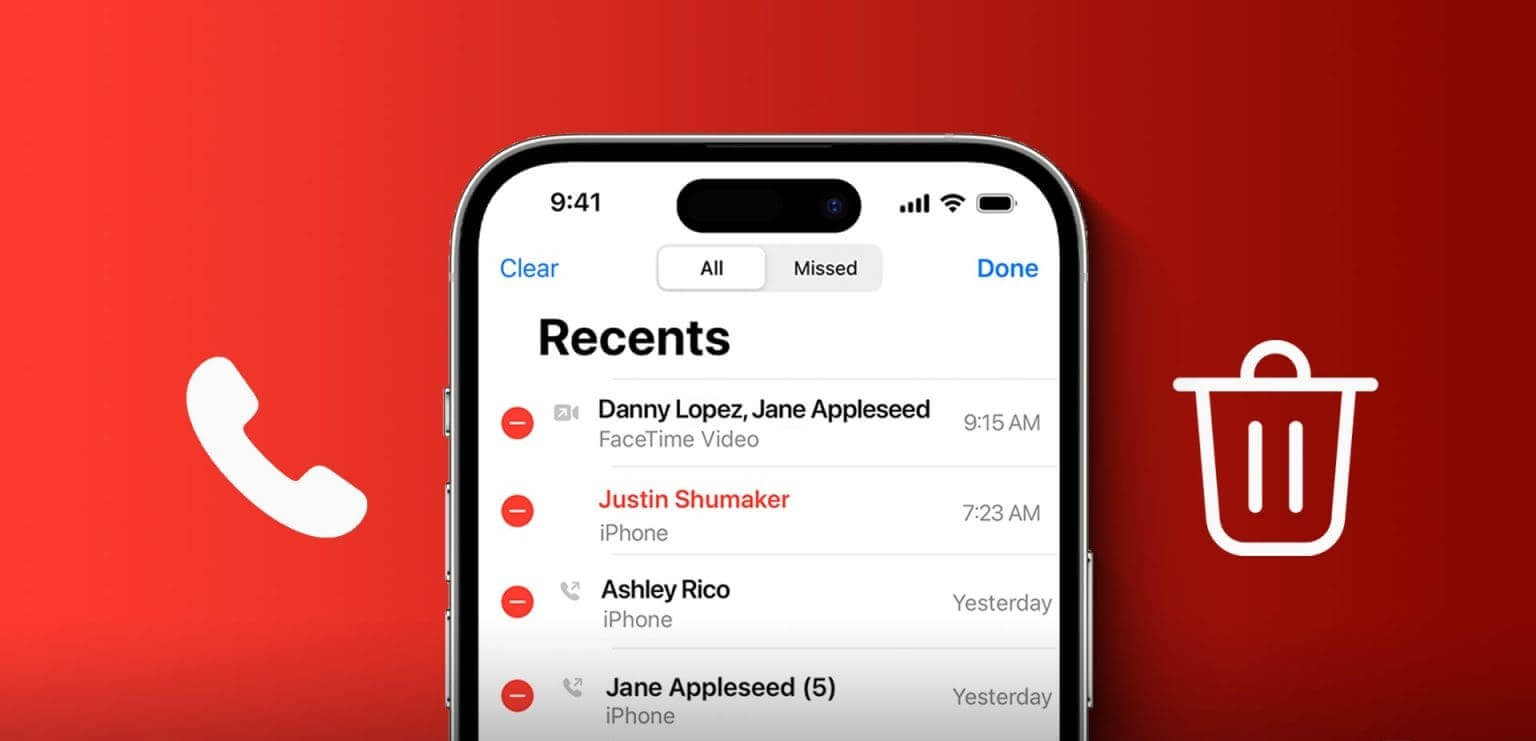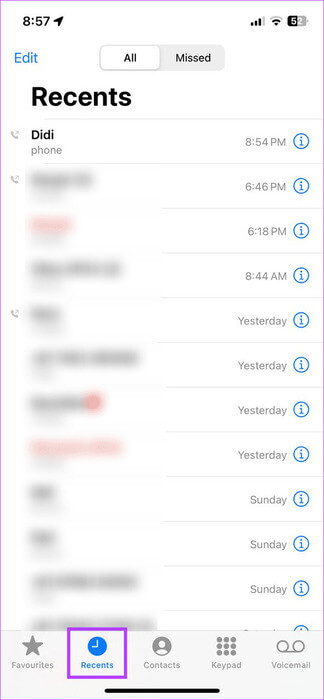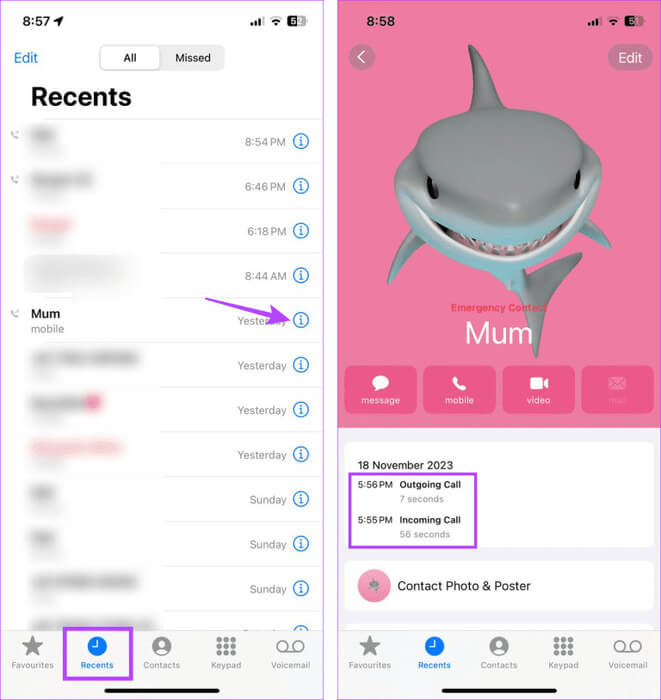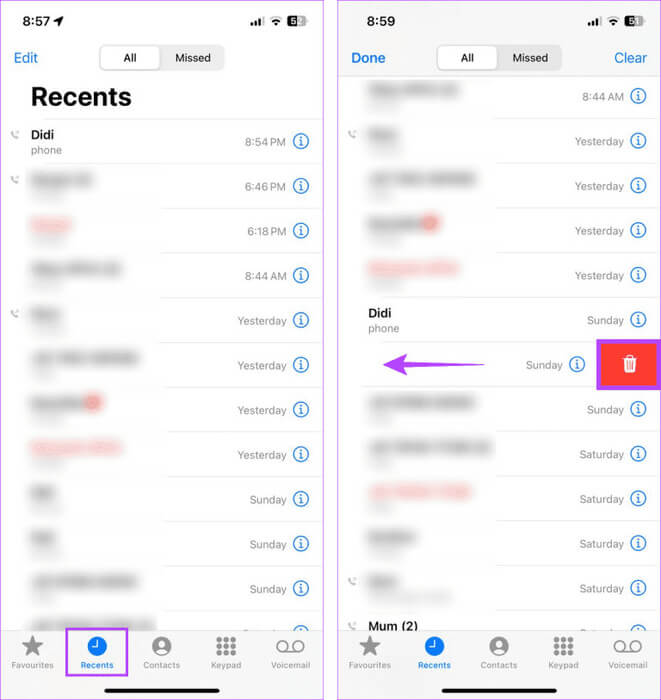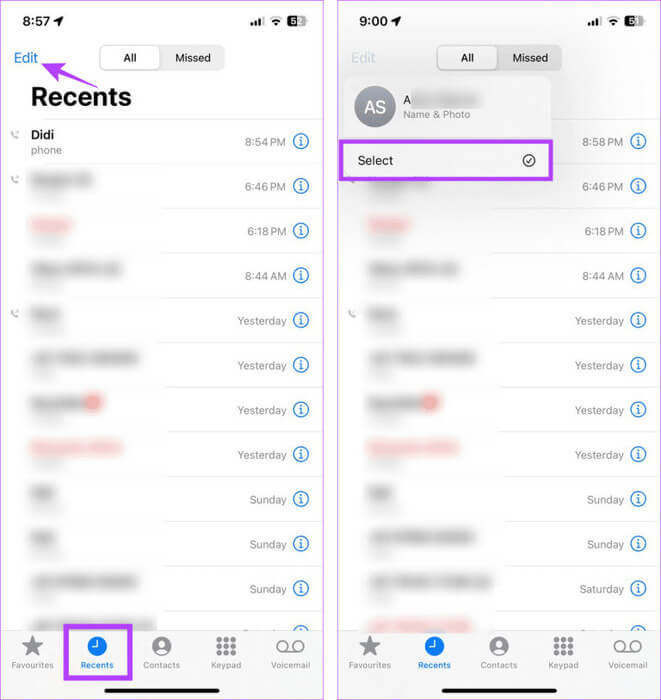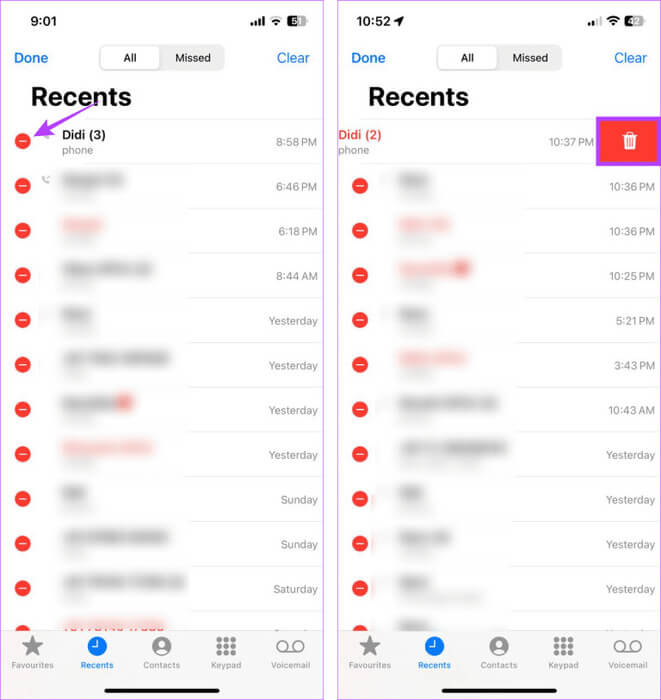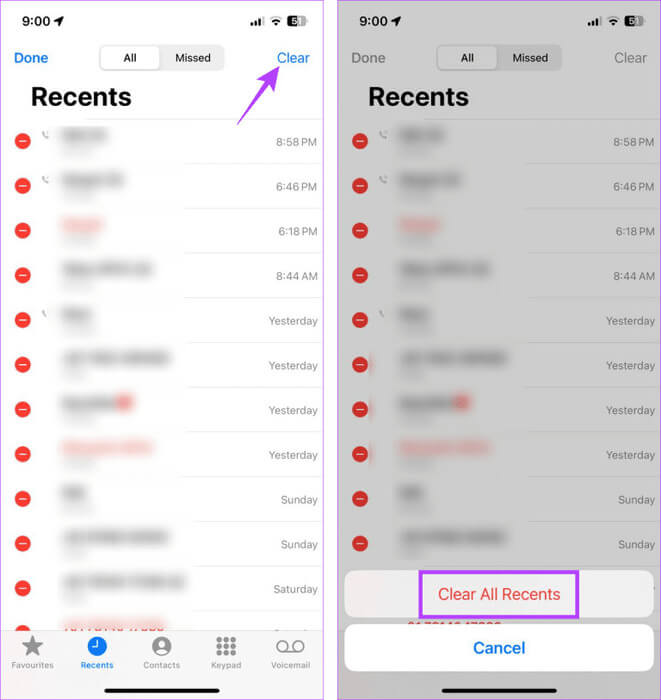iPhone에서 통화 기록을 보고 삭제하는 방법
통화 기록은 귀하가 전화한 사람과 전화한 사람의 기록입니다. 저장된 전화번호와 저장되지 않은 전화번호를 확인하고 통화 또는 부재중 전화에 대한 세부정보를 확인할 수 있습니다. 이는 이전에 저장하지 않은 번호를 찾거나 원치 않는 번호를 제거하는 데 도움이 될 수 있습니다. iPhone에서 통화 기록을 확인하고 삭제하는 방법을 살펴 보겠습니다.
iPhone에 최대 1000개의 통화 기록 항목을 저장할 수 있지만 한 번에 볼 수 있는 항목은 100개뿐입니다. 즉, 이러한 통화 기록 항목은 공간을 확보하기 위해 다른 항목을 제거한 후에만 표시됩니다. 그동안 iPhone에서 통화 기록을 확인하고 삭제하는 방법을 알아 보겠습니다.
아이폰에서 통화 기록을 확인하는 방법
특정 연락처를 찾고 있거나 누가 마지막으로 전화했는지 알고 싶다면 iPhone에서 최근 통화를 확인하면 됩니다. 수행 방법은 다음과 같습니다.
단계1 : 앱 열기 전화기 당신의 아이폰에.
단계2 : 클릭 "현대의" 하단 바에서.
팁: 부재중을 탭하여 iPhone에서만 부재중 통화 기록을 볼 수도 있습니다.
이제 이 페이지를 스크롤하여 iPhone에서 통화 기록을 확인할 수 있습니다. 또한, 동일한 연락처로부터 여러 건의 전화를 받았고 이에 대해 자세히 알고 싶은 경우 개별 통화 내역을 확인할 수도 있습니다. 방법은 다음과 같습니다.
개별 커뮤니케이션의 경우
단계1 : 전화 앱을 열고 "현대의".
단계2 : 클릭 "나" 아이콘 관련 문의 전.
표 3 : 검증 최근 통화 기록 이 연락처에.
이는 특정 연락처의 최근 통화 기록을 보는 좋은 방법이지만 해당 연락처 이전에 나열된 통화 수로만 제한됩니다. 동일한 연락처의 세부 정보를 다른 시간에 확인하려면 목록 앞의 i 아이콘을 별도로 탭해야 합니다. 이 페이지를 사용할 수도 있습니다. 통화 시간을 확인하려면 관련 연락처로.
iPhone에서 통화 기록을 삭제하는 방법
최근 통화 탭에는 최근 통화 100개만 표시됩니다. 하지만 다른 사람의 연락처가 표시되는 것을 원하지 않는 경우 여기에서 별도로 삭제할 수 있습니다. 또한 전체 시각적 통화 기록을 삭제할 수도 있습니다. 두 가지 방법 모두 100개 항목 제한을 초과하는 이전 통화 기록을 위한 공간을 확보하는 데 도움이 될 수 있습니다. 사용 방법은 다음과 같습니다.
개별 커뮤니케이션의 경우
통화 기록에서 특정 연락처를 제거하려면 해당 연락처를 별도로 삭제할 수 있습니다. 이렇게 하려면 왼쪽으로 스와이프하거나 편집 옵션을 사용하세요. 이를 수행하려면 아래 단계를 따르십시오.
I. 왼쪽으로 스와이프 옵션을 사용하세요
단계1 : 전화 앱을 열고 "현대의" من 메뉴 옵션.
단계2 : 통화 기록에서 삭제하려는 연락처로 이동하여 왼쪽으로 스와이프하세요.
표 3 : 한 번 옵션이 나타나고, 클릭 휴지통 아이콘입니다.
휴지통 아이콘이 표시된 후에도 계속 왼쪽으로 스와이프할 수도 있습니다. 통화 기록에서도 연락처가 삭제됩니다.
II. 편집 옵션 사용
단계1 : 전화 앱을 열고 "현대의".
단계2 : 그런 다음 오른쪽 상단에서 퍄퍄퍄퍄퍄퍄
표 3 : 선택을 클릭합니다.
단계4 : 통화 기록에서 삭제하려는 연락처로 이동하여 아이콘 – 그녀 앞에 위치.
단계5 : 클릭 휴지통 아이콘 확인 삭제.
그러면 iPhone의 최근 통화 기록에서 선택한 연락처가 즉시 삭제됩니다.
모든 연락처의 경우
연락처를 개별적으로 제거하는 것 외에도 iPhone의 전체 통화 기록을 한 번에 삭제할 수도 있습니다. 현재 장치 화면에 표시되는 통화 기록이 제거됩니다. 수행 방법은 다음과 같습니다.
단계1 : 앱 열기 전화기, 그리고 메뉴 옵션, 클릭 "현대의".
단계2 : 클릭 퍄퍄퍄퍄퍄퍄 그런 다음 결정.
표 3 : 오른쪽 상단에서 조사.
단계4 : 클릭 “최근 이벤트 모두 삭제” 확인용.
이렇게 하면 현재 iPhone의 최근 탭에 표시되는 모든 연락처 기록이 제거됩니다. 이 작업이 완료되면 iPhone에서 최근 통화 목록이 이전 통화 기록으로 다시 채워질 수 있습니다.
iPhone에서 통화 기록을 보는 FAQ
Q1. 이동통신사를 통해 통화 내역을 확인할 수 있나요?
답변 : 예, 귀하의 이동통신사에는 귀하의 번호를 사용하여 발신 및 수신된 모든 통화에 대한 포괄적인 목록이 있습니다. 이 로그에는 최대 6개월의 통화 로그가 포함될 수 있으며 경우에 따라 그 이상이 포함될 수 있습니다. 따라서 이동통신사 웹사이트에서 계정에 로그인하여 전체 통화 내역을 확인할 수 있습니다. 동일한 계정에 여러 번호가 연결되어 있는 경우 계속하기 전에 올바른 번호를 선택했는지 확인하세요.
Q2. 연락처 앱을 사용하여 iPhone 통화 기록을 확인할 수 있나요?
답변 : 아니요, 통화 기록을 확인하려면 전화 앱의 최근 탭을 사용해야 합니다. 연락처 앱은 iPhone에 이 정보를 표시하지 않습니다.
Q3. 듀얼 SIM iPhone의 통화 기록은 별도로 제공됩니까?
답변 : 아니요. iPhone의 '최근 통화' 섹션에 두 SIM 카드의 통화 내역이 모두 표시됩니다.
Q4. 두 iPhone 간의 통화 기록 공유를 중지하는 방법은 무엇입니까?
답변 : iPhone에서 iCloud 설정을 열고 전화 앱 옵션에서 통화 기록 공유를 끄세요. 완료되면 로그아웃한 다음 Apple ID로 다시 로그인하세요. 이 기능을 사용할 수 없는 경우 설정을 열고 일반 > 'AirPlay 및 Handoff'를 탭한 다음 Handoff 스위치를 끄면 됩니다. 이렇게 하면 두 iPhone 간에 통화 기록이 공유되지 않습니다.
통화 기록을 확인하세요
누가 나에게 연락했는지 미리 아는 것은 유용한 기능입니다. 이 기사가 iPhone에서 통화 기록을 확인하고 필요한 경우 삭제하는 데 도움이 되기를 바랍니다. 또한 문제가 있는 경우 다른 도움말을 확인하세요. iPhone에서 통화 기록 보기.